抖音怎么制作国庆节头像(抖音国庆图像制作)
分享最实在的玩机技巧,洞察最前沿的科技资讯!大家好,这里是手机科技园!
最近打开抖音,很多人都在用“国庆半透明头像”,就是把头像添加上国旗,制作成渐变色。马上就要到国庆节了,如果你也想跟国旗合影,下面就来教大家如何制作。
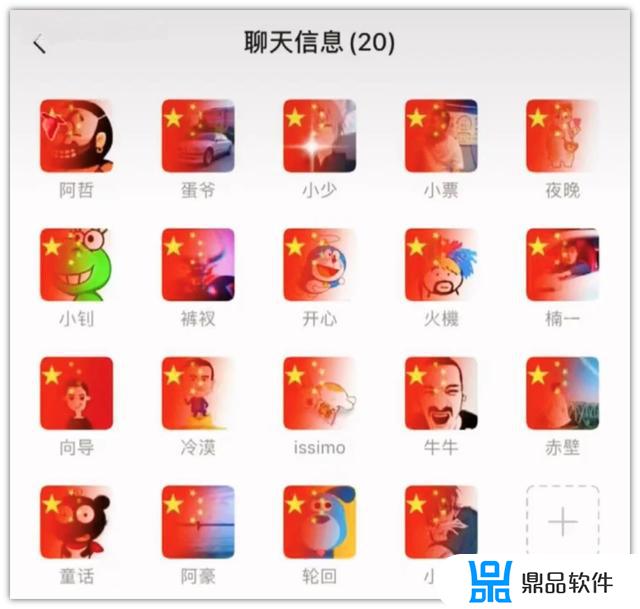 一、手动制作
一、手动制作准备素材:头像、国旗;
所需工具:清爽视频编辑。
1.首先我们打开这个工具,在首页选择「视频剪辑」功能。随后将会进入手机相册,在照片中添加一张自己的头像,再点击「下一步」。
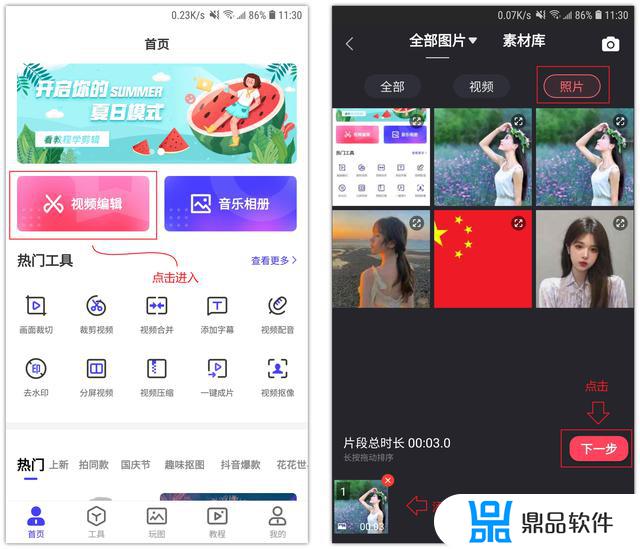
2.头像添加完成后,在底部工具栏中找到「画中画」功能,然后点击「添加画中画」。
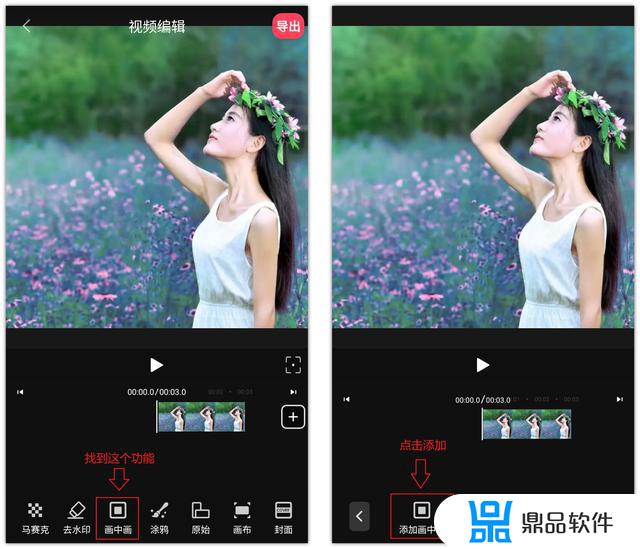
3.接着从相册中选取国旗图片,添加到头像上,通过双指等比例放大国旗,使其全部覆盖头像,再点击右下角的“√”。
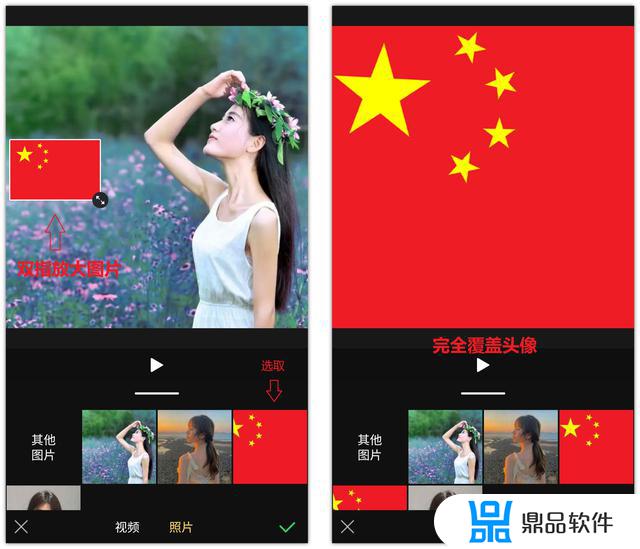
4.下面我们点击「编辑」按钮,底部有很多工具,右滑找到「蒙版」这个功能,点击添加蒙版。
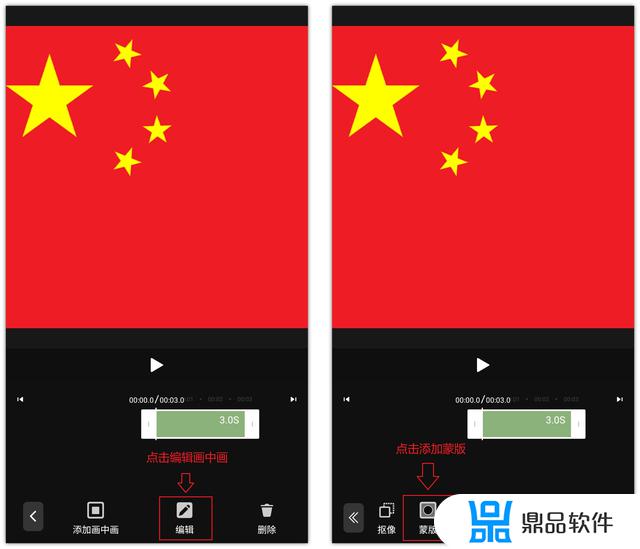
5.最后选择「线性」蒙版,在头像上旋转角度,拖动底部的进度条调整羽化,使整个素材融合,一张半透明头像就制作好了。
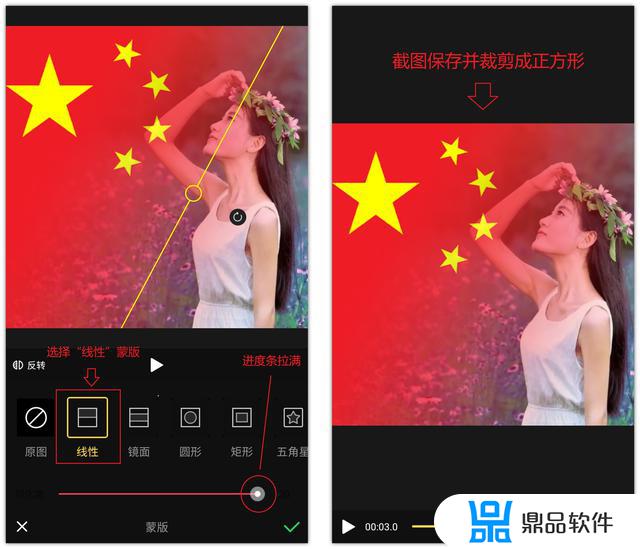
6.同时你也可以给头像视频配音,然后右上角的「导出」。视频会自动保存到相册中,或者分享到微信朋友圈、抖音上,都非常赞哦!
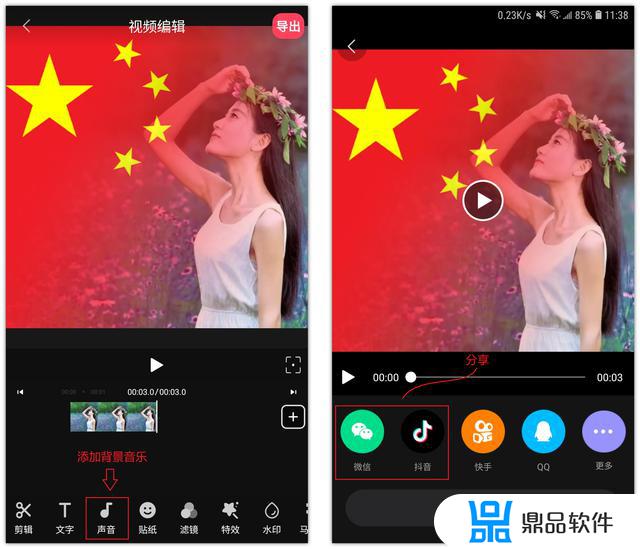 二、自动生成
二、自动生成如果你不想自己动手的话,也可以通过网站在线制作。打开页面后点击「上传照片」,从照片图库中选择一张1:1的头像,然后点击「完成」。
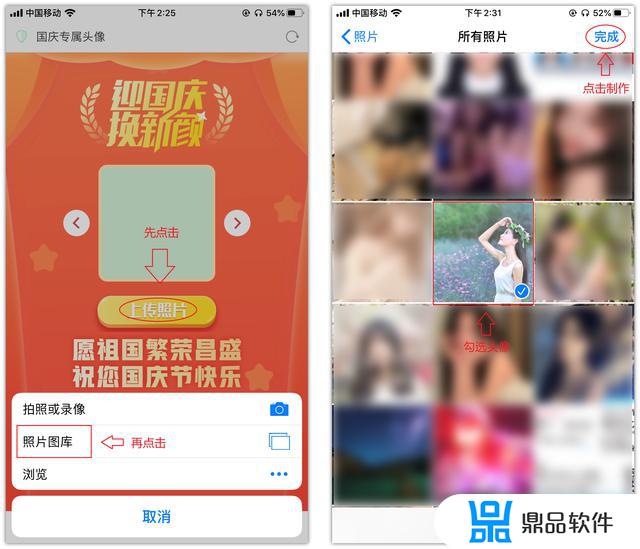
随后自动生成一张半透明的头像,点击「保存头像」按钮,图片放大后,长按选择「保存到相册」即可。
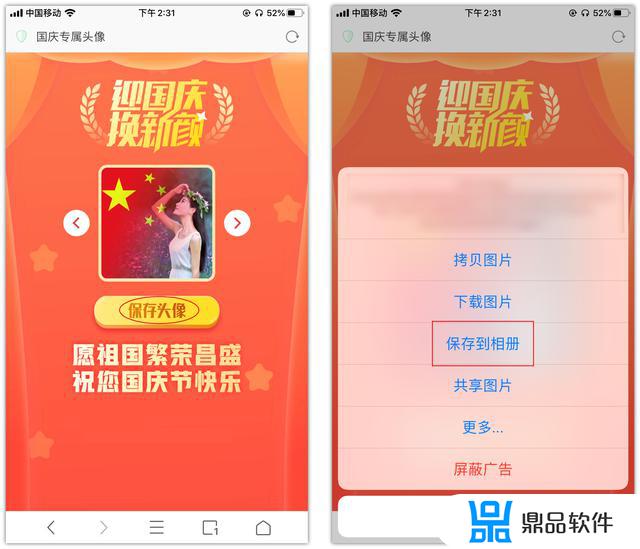
写在后面:
今天的内容就到这里了,觉得不错的话可以分享出去,这样能够帮助到更多的人哦。
最近抖音很火的“国庆半透明头像”,制作方法原来这么简单,你学会了吗?
以上就是抖音怎么制作国庆节头像的全部内容,希望可以帮助到大家!















































